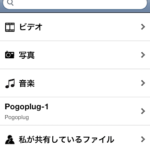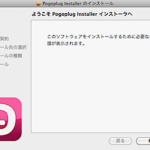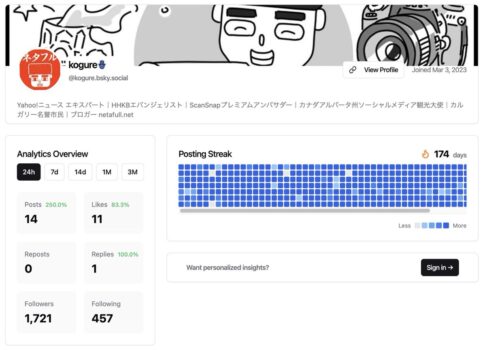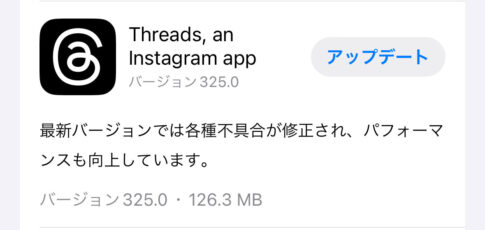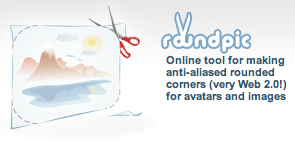「Pogoplug」用に購入した、I-O DATAの1TBのUSBハードディスク「HDCA-L1.0UW」が届いたのでセットアップしてみました。
「Pogoplug」には4つのUSBポートがありますが、とりあえず1つは1TBのハードディスクで埋めたいと思います。
リビングに設置するので静音性を重視し、500GB程度のポータブルハードディスクにしようと思ったのですが、ファンレスで大容量のこちらを教えてもらいました。
ぼくが購入した時より1,000円くらい値段が下がってる‥‥。ただいま8,900円です。
▼I-O DATA USB 2.0/1.1接続 テレビ&PC両対応 外付ハードディスク ホワイト 1.0TB HDCA-L1.0UW

さて、まずは開封の儀です。

レグザやアクオスにも接続することができるみたいですね。縦置き、横置き、どちらでもOKです。


ボディカラーはホワイト。思ったより、コンパクトでした。ACアダプタとUSBケーブルが付属しています。

すぐに「Pogoplug」の横に設置!
そのまま何もせずに「Pogoplug」にマウントされるかと思いきや、なぜかマウントされず。
電源を入れ直したり、USBケーブルを挿し直したり、しばらく試行錯誤した後にMacBook ProにUSBハードディスクを直接接続し、フォーマットを確認してみました。
すると購入状態では「Windows(FAT32)」となっていたので、こちらをディスクユーティリティを使い「Mac OS拡張(ジャーナリング)」に変更。
マウント!
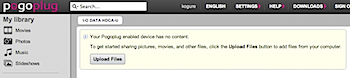
うまくいきました。
ウェブブラウザ、Mac版ソフト、iPhoneアプリの全てからマウントできることを確認しました。無事に「Pogoplug」に1TBハードディスクが接続できました。
うまく「Pogoplug」にハードディスクをマウントできないという人は一度、フォーマットを確認してみると良いかもしれません。
ちなみに、ヘルプで「複数のドライブを接続する」によると、
Pogoplug 対応機器は、USB バスパワー駆動の複数のハードドライブおよびセルフパワー駆動の複数のハードドライブに電力供給するためのものです。
とにっています。少しおかしな日本語ですが、要するにUSBバスパワー駆動のハードディスクでも大丈夫のようです。ただし「消費電力が多すぎると、問題が生じ始める可能性」があるとも。
さて、接続したハードディスクは「設定」から分かりやすく登録名を変更することが可能です。
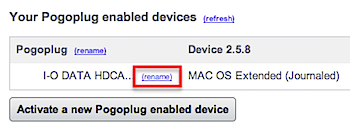
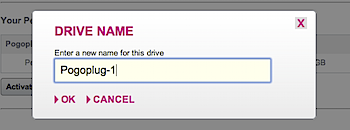
ということで、まずはウェブブラウザからフォルダを作成し、iPhoneから写真をアップロードするなどしてポゴって遊んでいます。
↓2TBで9,980円というハードディスクもありますね。
▼BUFFALO USB2.0 外付けハードディスクドライブ 2.0TB HD-CL2.0TU2/N [フラストレーションフリーパッケージ(FFP)]

ネタフルでは「Pogoplug」について、次のような記事を書いています。
▼HDDを接続するだけで超簡単にパーソナルクラウドを構築できる「Pogoplug」発表会レポート #pogoplug
▼信じられないほど簡単セットアップの自宅サーバ(NAS)「Pogoplug」はベリーシンプル!!
▼「Pogoplug」ツイッターで写真をサクッと共有してみた
▼「Pogoplug」iPhoneアプリから写真や音楽を試してみる
▼「Pogoplug」Mac版ソフトをインストールしてデスクトップに自宅のハードディスクをマウント
▼「Pogoplug」I-O DATAの1TBのUSBハードディスクをセットアップしてポゴる
▼「Pogoplug」iPhoneアプリから画像をアップロードする
▼「Pogoplug」メール送信でファイルをアップロードしてポゴる
▼「Pogoplug」グループで利用できる共有フォルダを作成する方法
▼「Pogoplug」フォルダAからフォルダBにファイルを自動コピーするアクティブコピー
▼「Pogoplug」iTunesフォルダを同期し3G経由でiPhoneで音楽を聴く
▼PogoplugプッターマンCEO「事業が継続できなくなったらPogoplugのソースコード全てオープンソース化する」
▼アメリカで販売されている家庭向けNAS「Buffalo CloudStor」は“Pogoplug”の機能を搭載